- Μέρος 1. Πώς να απενεργοποιήσετε τις ειδοποιήσεις στο iPhone με τη λειτουργία Μην ενοχλείτε
- Μέρος 2. Πώς να απενεργοποιήσετε τις ειδοποιήσεις στο iPhone στις Ρυθμίσεις
- Μέρος 3. Πώς να απενεργοποιήσετε τις ειδοποιήσεις στο iPhone μέσω του Κέντρου Ειδοποιήσεων
- Μέρος 4. Χρησιμοποιήστε το FoneLab System Recovery εάν δεν λειτουργεί
- Μέρος 5. Συχνές ερωτήσεις σχετικά με τον τρόπο απενεργοποίησης των ειδοποιήσεων στο iPhone
Ανακτήστε τα δεδομένα σας από το iPhone στον υπολογιστή εύκολα.
Γρήγοροι τρόποι για το πώς να απενεργοποιήσετε τις ειδοποιήσεις στο iPhone
 Ενημερώθηκε από Λίζα Οου / 22 Αυγούστου 2023 09:15
Ενημερώθηκε από Λίζα Οου / 22 Αυγούστου 2023 09:15Εκνευρίζεστε από τις ειδοποιήσεις στο iPhone σας; Αν ναι, παραμείνετε. Αυτό το άρθρο θα παρέχει χρήσιμες μεθόδους για την επίλυση αυτού του ζητήματος. Οι ειδοποιήσεις σε ένα iPhone περιέχουν μηνύματα, ενημερώσεις και πολλά άλλα, για να ενημερώνονται οι χρήστες σχετικά με διάφορες δραστηριότητες στη συσκευή. Οι ειδοποιήσεις είναι χρήσιμες για να δείτε σημαντικές πληροφορίες μόλις τις λάβετε. Ωστόσο, μπορεί επίσης να είναι ενοχλητικά όταν προκαλούν διακοπές, επομένως είναι κατανοητό αν θέλετε να μάθετε πώς να απενεργοποιείτε τις ειδοποιήσεις στο iPhone.
Για παράδειγμα, παίζετε παιχνίδια στη συσκευή και εμφανίζεται ξαφνικά μια ειδοποίηση. Δεν θα καλύψει μόνο την άποψή σας για το παιχνίδι, αλλά μπορεί επίσης να το πατήσετε κατά λάθος, βγαίνοντας από την εφαρμογή gaming και καταστρέφοντας το παιχνίδι. Επιπλέον, μπορεί να είναι απογοητευτικό όταν παρακολουθείτε μια ταινία ή μια σειρά στο iPhone σας και οι ειδοποιήσεις συνεχίζουν να εμφανίζονται. Ευτυχώς, εντοπίσαμε τις γρήγορες τεχνικές για την απενεργοποίηση των ειδοποιήσεων στο iPhone σας. Εξερευνήστε τα στην παρακάτω ανάρτηση για να ξεκινήσετε να περιηγείστε στις οδηγίες χωρίς προβλήματα.
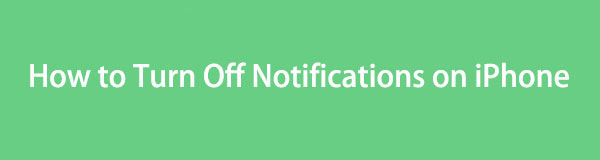

Λίστα οδηγών
- Μέρος 1. Πώς να απενεργοποιήσετε τις ειδοποιήσεις στο iPhone με τη λειτουργία Μην ενοχλείτε
- Μέρος 2. Πώς να απενεργοποιήσετε τις ειδοποιήσεις στο iPhone στις Ρυθμίσεις
- Μέρος 3. Πώς να απενεργοποιήσετε τις ειδοποιήσεις στο iPhone μέσω του Κέντρου Ειδοποιήσεων
- Μέρος 4. Χρησιμοποιήστε το FoneLab System Recovery εάν δεν λειτουργεί
- Μέρος 5. Συχνές ερωτήσεις σχετικά με τον τρόπο απενεργοποίησης των ειδοποιήσεων στο iPhone
Το FoneLab σάς δίνει τη δυνατότητα να ρυθμίσετε το iPhone / iPad / iPod από τη λειτουργία DFU, τη λειτουργία ανάκτησης, το λογότυπο της Apple, τη λειτουργία ακουστικών κλπ. Στην κανονική κατάσταση χωρίς απώλεια δεδομένων.
- Επίλυση των προβλημάτων του συστήματος iOS.
- Εξαγάγετε δεδομένα από απενεργοποιημένες συσκευές iOS χωρίς απώλεια δεδομένων.
- Είναι ασφαλές και εύκολο στη χρήση.
Μέρος 1. Πώς να απενεργοποιήσετε τις ειδοποιήσεις στο iPhone με τη λειτουργία Μην ενοχλείτε
Εάν θέλετε να θέσετε σε σίγαση τις ειδοποιήσεις για λίγο όταν κοιμάστε, έχετε μια συνάντηση ή κάτι άλλο, μπορείτε απλά να ενεργοποιήσετε το Λειτουργία Μην ενοχλείτε στο iPhone να τα απενεργοποιήσετε όλα κατά τη διάρκεια της περιόδου.
Σύρετε την οθόνη του iPhone προς τα κάτω και αποκτήστε πρόσβαση στο κέντρο ελέγχου, κρατήστε πατημένο το Focus και επιλέξτε την καρτέλα Μην ενοχλείτε.
Τι γίνεται αν δεν θέλετε τις ειδοποιήσεις στο iPhone συνέχεια; Προχώρα.
Μέρος 2. Πώς να απενεργοποιήσετε τις ειδοποιήσεις στο iPhone στις Ρυθμίσεις
Ο πιο σωστός τρόπος για να απενεργοποιήσετε τις ειδοποιήσεις σε ένα iPhone είναι στις Ρυθμίσεις. Όταν αποκτάτε πρόσβαση στην ενότητα Ειδοποιήσεις, μπορείτε να δείτε τις επιλογές που σας επιτρέπουν να απενεργοποιήσετε τις ειδοποιήσεις σε κάθε εφαρμογή σας. Ως εκ τούτου, πρέπει να επισκεφτείτε κάθε εφαρμογή που θέλετε να απενεργοποιήσετε την ειδοποίηση και, στη συνέχεια, να τις απενεργοποιήσετε μεμονωμένα. Μπορεί να χρειαστεί πολύς χρόνος, αλλά η διαδικασία απαιτεί μόνο μερικά πατήματα, επομένως η πλοήγηση στα βήματα θα είναι χωρίς προβλήματα.
Ακολουθήστε τις απλές οδηγίες παρακάτω για να μάθετε πώς να απενεργοποιείτε τις ειδοποιήσεις στο iPhone στην εφαρμογή Ρυθμίσεις:
Βήμα 1Πατήστε το iPhone σας ταχυτήτων εικονίδιο στην Αρχική οθόνη για να εκκινήσετε το ρυθμίσεις εφαρμογή. Στο τρίτο τμήμα της διεπαφής, πατήστε το Ειδοποιήσεις και οι εφαρμογές που είναι εγκατεστημένες στη συσκευή σας θα εμφανιστούν στην ακόλουθη οθόνη.
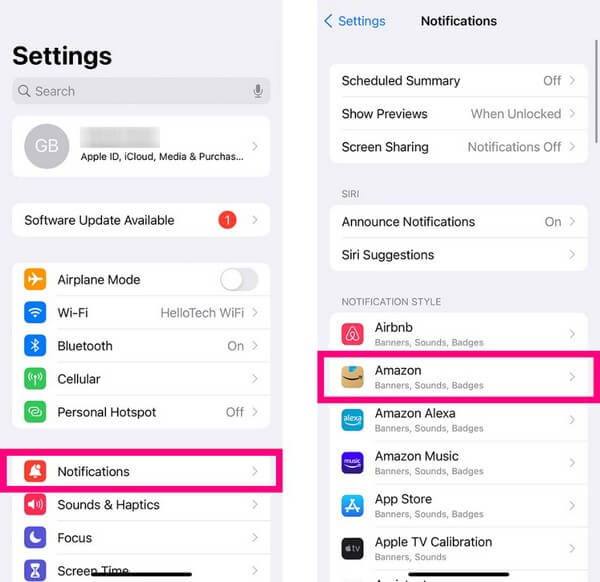
Βήμα 2Επιλέξτε την εφαρμογή στην οποία θέλετε να απενεργοποιήσετε την ειδοποίηση. Για παράδειγμα, επιλέξτε το Amazon εφαρμογή για να δείτε τις επιλογές. Στη συνέχεια, απενεργοποιήστε το Να επιτρέπονται οι ειδοποιήσεις ρυθμιστικό στο επάνω μέρος για να σταματήσετε να λαμβάνετε ειδοποιήσεις από την εφαρμογή.
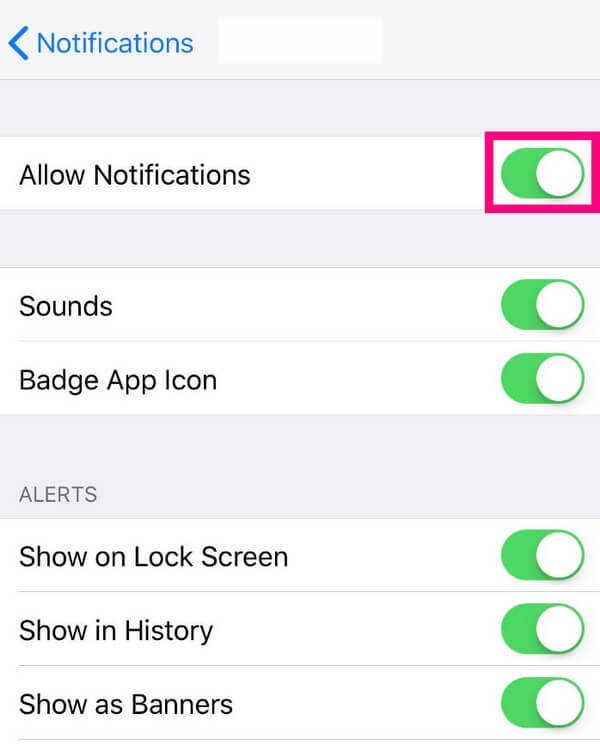
Το FoneLab σάς δίνει τη δυνατότητα να ρυθμίσετε το iPhone / iPad / iPod από τη λειτουργία DFU, τη λειτουργία ανάκτησης, το λογότυπο της Apple, τη λειτουργία ακουστικών κλπ. Στην κανονική κατάσταση χωρίς απώλεια δεδομένων.
- Επίλυση των προβλημάτων του συστήματος iOS.
- Εξαγάγετε δεδομένα από απενεργοποιημένες συσκευές iOS χωρίς απώλεια δεδομένων.
- Είναι ασφαλές και εύκολο στη χρήση.
Μέρος 3. Πώς να απενεργοποιήσετε τις ειδοποιήσεις στο iPhone μέσω του Κέντρου Ειδοποιήσεων
Ένας άλλος τρόπος για να απενεργοποιήσετε μια ειδοποίηση στο iPhone σας είναι μέσω του Κέντρου Ειδοποιήσεων. Όταν σύρετε προς τα κάτω από την επάνω οθόνη για να το εμφανίσετε, θα εμφανιστούν αυτόματα ειδοποιήσεις από τις εφαρμογές σας iPhone. Και από εκεί, μπορείτε να πλοηγηθείτε στα βήματα για να απενεργοποιήσετε τις ειδοποιήσεις για κάθε εφαρμογή. Αλλά γνωρίζετε ότι αυτή η μέθοδος θα απενεργοποιήσει μόνο τις υπάρχουσες εφαρμογές στο Κέντρο ειδοποιήσεων. Επομένως, εάν θέλετε να απενεργοποιήσετε την ειδοποίηση για μια συγκεκριμένη εφαρμογή αλλά δεν τη βλέπετε εκεί, θα ήταν καλύτερα να χρησιμοποιήσετε την προηγούμενη τεχνική.
Λάβετε υπόψη την παρακάτω διαδικασία προσανατολισμένη στον χρήστη για να προσδιορίσετε πώς να απενεργοποιήσετε τις ειδοποιήσεις στο iPhone μέσω του Κέντρου ειδοποιήσεων:
Βήμα 1Σύρετε την οθόνη του iPhone σας από την κορυφή για να το δείτε Κέντρο ειδοποιήσεων. Στη συνέχεια, επιλέξτε την ειδοποίηση εφαρμογής που θέλετε να απενεργοποιήσετε. Σύρετε το προς τα αριστερά για να εμφανιστούν οι επιλογές. Στη δεξιά πλευρά θα εμφανιστούν δύο κουμπιά, οπότε πατήστε το Επιλογές Tab.
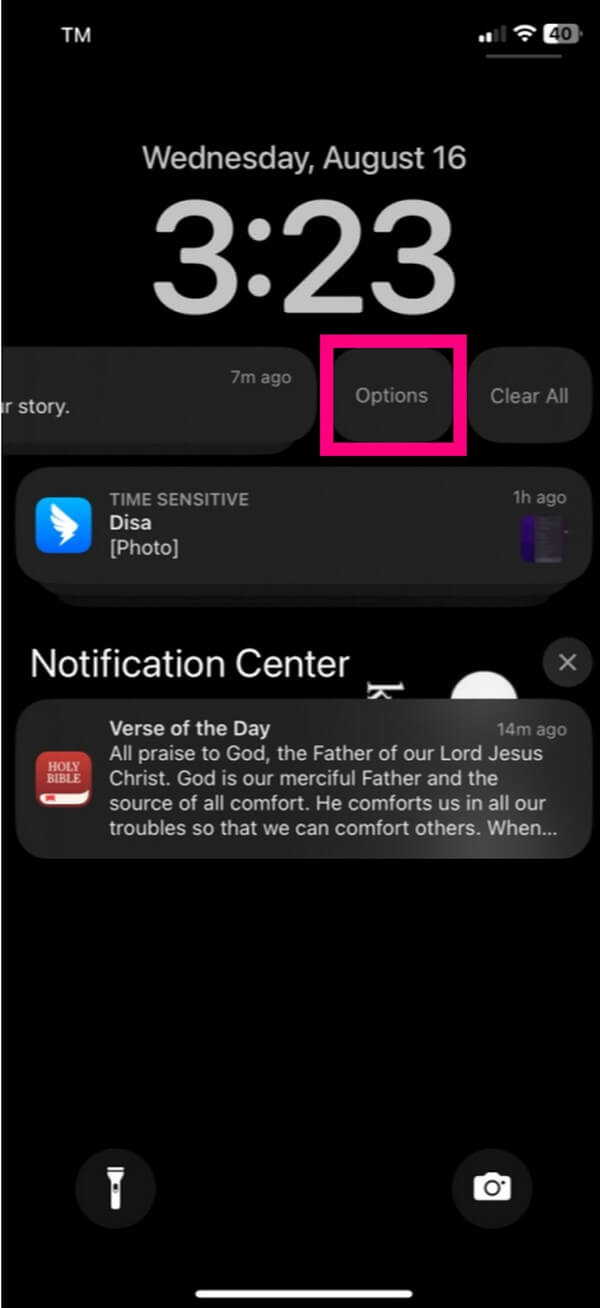
Βήμα 2Περισσότερες επιλογές για τις ειδοποιήσεις της εφαρμογής θα βρίσκονται στο πλαίσιο διαλόγου που εμφανίζεται. Διαλέξτε το Απενεργοποίηση καρτέλα στο κάτω μέρος της λίστας επιλογών για να απενεργοποιήσετε τις ειδοποιήσεις για την επιλεγμένη εφαρμογή.
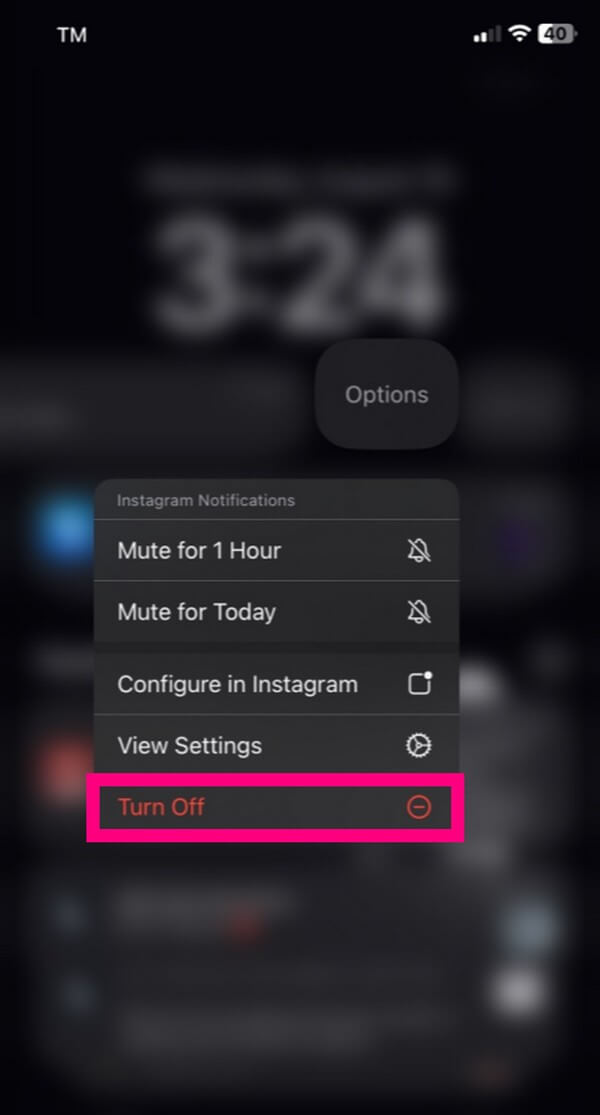
Μέρος 4. Χρησιμοποιήστε το FoneLab System Recovery εάν δεν λειτουργεί
Έχετε απενεργοποιήσει τις ειδοποιήσεις του iPhone με επιτυχία; Εάν όχι, ενδέχεται να έχετε επεξεργαστεί τα βήματα εσφαλμένα ή να έχετε ένα άγνωστο πρόβλημα στο iPhone σας. Εάν ναι, χρειάζεστε ένα επαγγελματικό εργαλείο επισκευής όπως Αποκατάσταση συστήματος FoneLab iOS. Εκτός από την εκτέλεση επανεκκίνησης ή επαναφοράς, αυτό το πρόγραμμα είναι μια από τις πιο αξιόπιστες μεθόδους στις οποίες μπορείτε να βασιστείτε για την επίλυση πολλών προβλημάτων σε συσκευές Apple. Και σε αντίθεση με άλλα, προσφέρει 2 λειτουργίες επισκευής. Επιπλέον, με τη διεπαφή προσανατολισμένη στον χρήστη, θα μπορείτε να κατανοήσετε καλύτερα τη διαδικασία επισκευής και τις λειτουργίες του εργαλείου. Ως εκ τούτου, μπορείτε να αντιμετωπίσετε το ζήτημα των ειδοποιήσεων χωρίς περαιτέρω δυσκολίες.
Το FoneLab σάς δίνει τη δυνατότητα να ρυθμίσετε το iPhone / iPad / iPod από τη λειτουργία DFU, τη λειτουργία ανάκτησης, το λογότυπο της Apple, τη λειτουργία ακουστικών κλπ. Στην κανονική κατάσταση χωρίς απώλεια δεδομένων.
- Επίλυση των προβλημάτων του συστήματος iOS.
- Εξαγάγετε δεδομένα από απενεργοποιημένες συσκευές iOS χωρίς απώλεια δεδομένων.
- Είναι ασφαλές και εύκολο στη χρήση.
Χρησιμοποιήστε τα αβίαστα βήματα παρακάτω ως παράδειγμα επιδιόρθωσης ενός προβλήματος σε ένα iPhone, εάν δεν μπορείτε να απενεργοποιήσετε τις ειδοποιήσεις:
Βήμα 1Επισκεφτείτε και εξερευνήστε τον ιστότοπο του FoneLab iOS System Recovery. Η επάνω σελίδα του περιέχει τις δυνατότητες του προγράμματος και το Δωρεάν κατέβασμα κουμπί από κάτω. Κάντε κλικ στο κουμπί για να αποθηκεύσετε το αρχείο εγκατάστασης. Η λήψη θα διαρκέσει μόνο δευτερόλεπτα, αλλά μπορείτε να μετακινηθείτε προς τα κάτω στη σελίδα ενώ περιμένετε. Θα σας βοηθήσει να κατανοήσετε καλύτερα το εργαλείο επισκευής και θα δείτε τις περιγραφές των χαρακτηριστικών του. Μετά από αυτό, ξεκινήστε την εγκατάσταση και ξεκινήστε το πρόγραμμα στη συνέχεια.
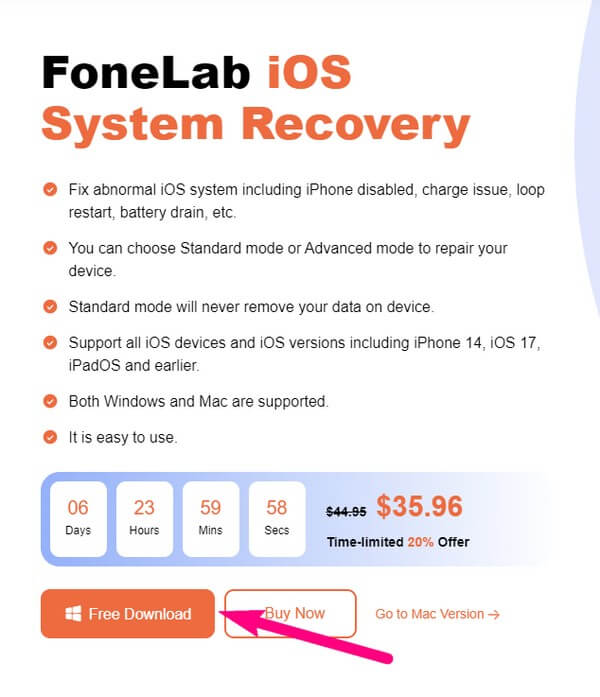
Βήμα 2Αποκτήστε πρόσβαση στη δυνατότητα επιδιόρθωσης του προγράμματος πατώντας το Αποκατάσταση συστήματος iOS πλαίσιο στο επάνω αριστερό μέρος της διεπαφής prime. Μπορείτε επίσης να χρησιμοποιήσετε τις άλλες λειτουργίες του αργότερα, συμπεριλαμβανομένων των δυνατοτήτων ανάκτησης δεδομένων, δημιουργίας αντιγράφων ασφαλείας και επαναφοράς και μεταφοράς WhatsApp. Ή κάντε κλικ στο Περισσότερα καρτέλα κάτω δεξιά για να ανακαλύψετε άλλα σχετικά προγράμματα. Αλλά προς το παρόν, χτυπήστε Αρχική στην ακόλουθη διεπαφή που περιέχει τις λίστες ζητημάτων συσκευών, προβλημάτων οθόνης κ.λπ., για να προχωρήσετε.
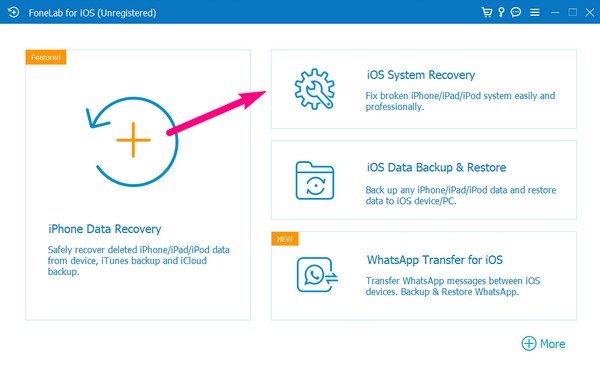
Βήμα 3Ακολουθούν οι τύποι επισκευής. Συνδέστε τη συσκευή σας και επιλέξτε μεταξύ των Προηγμένη και Τυπικές λειτουργίες για να τρέξει στο iPhone σας. Ωστόσο, προσέξτε πολύ τη λειτουργία που έχετε επιλέξει, καθώς η Προηγμένη λειτουργία θα καθαρίσει τη συσκευή σας διαγράφοντας όλα τα δεδομένα της. Εάν δεν σας αρέσει αυτό, επιλέξτε Standard Mode, η οποία δεν θα διαγράψει τίποτα στο iPhone σας. Μετά από αυτό, επιλέξτε το Επιβεβαιώνω καρτέλα για να εμφανιστεί η παρακάτω οθόνη.
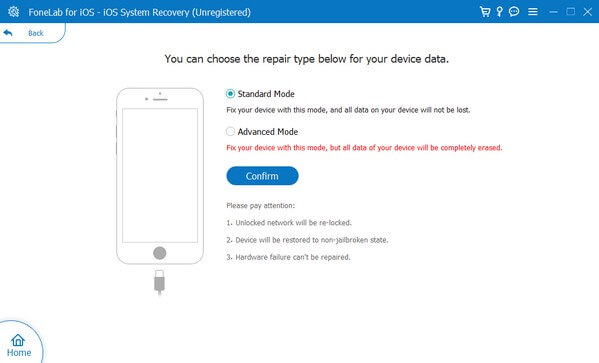
Βήμα 4Επιλέξτε το μοντέλο του iPhone σας από τις καρτέλες στο επάνω μέρος της διεπαφής. Στη συνέχεια θα σας δείξει τις καθορισμένες οδηγίες για την είσοδο στη λειτουργία ανάκτησης. Μετά από αυτό θα γίνει λήψη ενός πακέτου υλικολογισμικού. Επομένως, χρησιμοποιήστε και πλοηγηθείτε για να διορθώσετε το πρόβλημα με το iPhone σας. Αφού επισκευαστεί, δοκιμάστε να απενεργοποιήσετε ξανά τις ειδοποιήσεις στη συσκευή σας.
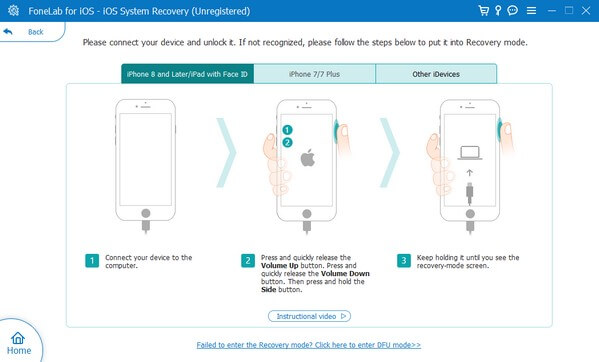
Μέρος 5. Συχνές ερωτήσεις σχετικά με τον τρόπο απενεργοποίησης των ειδοποιήσεων στο iPhone
1. Πώς να απενεργοποιήσετε τις ειδοποιήσεις σίγασης σε ένα iPhone;
Εάν βλέπετε και θέλετε να απενεργοποιήσετε τη λειτουργία "Σίγαση ειδοποιήσεων" στο iPhone σας, μπορείτε να την απενεργοποιήσετε Μην ενοχλείτε τη λειτουργία αν είναι ενεργοποιημένο. Αυτή η λειτουργία θέτει σε σίγαση τις ειδοποιήσεις στη συσκευή, γι' αυτό μπορεί να βλέπετε τις ειδοποιήσεις σε σίγαση. Για να το απενεργοποιήσετε, πατήστε το πλακίδιο Do Not Disturb με ένα σύμβολο μισοφέγγαρου στο Κέντρο Ελέγχου.
2. Μπορώ να απενεργοποιήσω προσωρινά τις ειδοποιήσεις στο iPhone μου;
Ναι μπορείς. Εάν θέλετε να απενεργοποιήσετε τις ειδοποιήσεις στο iPhone σας, αλλά μόνο για κάποιο χρονικό διάστημα, μπορείτε να επιλέξετε να ενεργοποιήσετε τις επιλογές σίγασης. Απλώς εισάγετε το Κέντρο ειδοποιήσεων, σύρετε την ειδοποίηση που θα απενεργοποιήσετε και, στη συνέχεια, πατήστε Επιλογές. Στη συνέχεια, επιλέξτε Σίγαση για 1 ώρα or Σίγαση για σήμερα, ανάλογα με την προτίμησή σας, για να απενεργοποιήσετε προσωρινά τις ειδοποιήσεις της εφαρμογής.
Το FoneLab σάς δίνει τη δυνατότητα να ρυθμίσετε το iPhone / iPad / iPod από τη λειτουργία DFU, τη λειτουργία ανάκτησης, το λογότυπο της Apple, τη λειτουργία ακουστικών κλπ. Στην κανονική κατάσταση χωρίς απώλεια δεδομένων.
- Επίλυση των προβλημάτων του συστήματος iOS.
- Εξαγάγετε δεδομένα από απενεργοποιημένες συσκευές iOS χωρίς απώλεια δεδομένων.
- Είναι ασφαλές και εύκολο στη χρήση.
Έτσι θα απενεργοποιήσετε τις ειδοποιήσεις στο iPhone σας. Οι διαδικασίες είναι απλές και παρέχεται ένα εργαλείο επισκευής εάν αντιμετωπίσετε ξαφνικά προβλήματα ενώ προσπαθείτε να τα απενεργοποιήσετε. Για περισσότερες λύσεις που σχετίζονται με τις συσκευές σας, σαρώστε τη σελίδα FoneLab.
